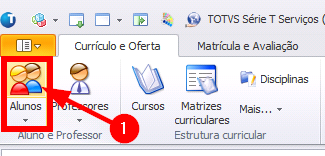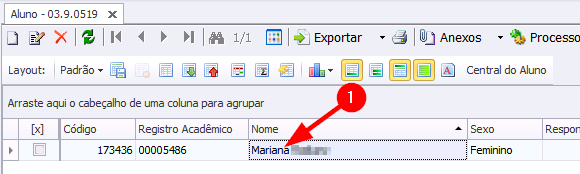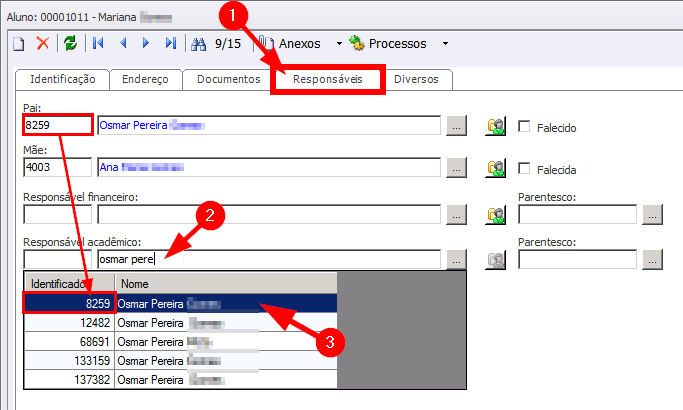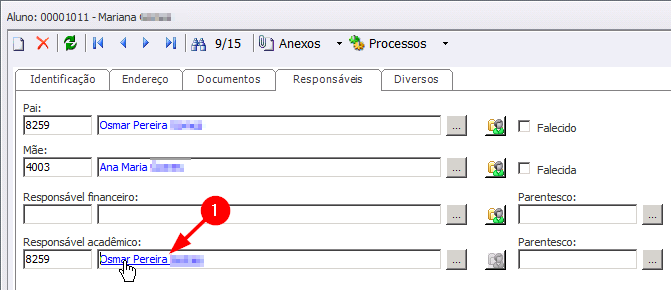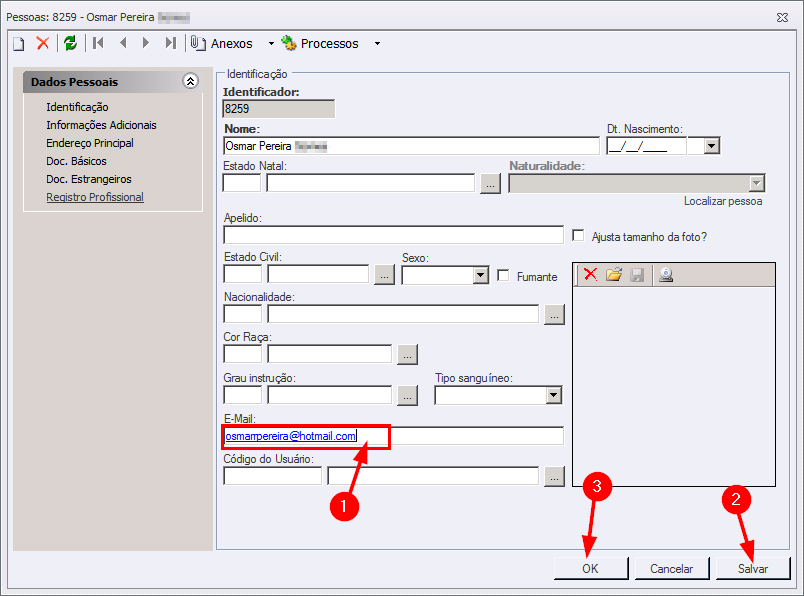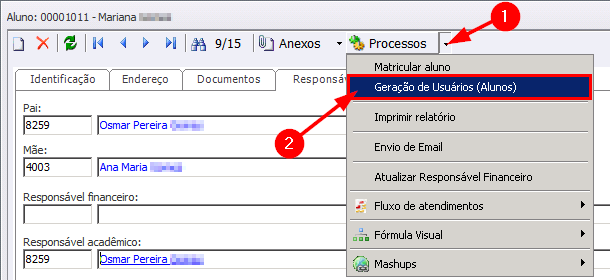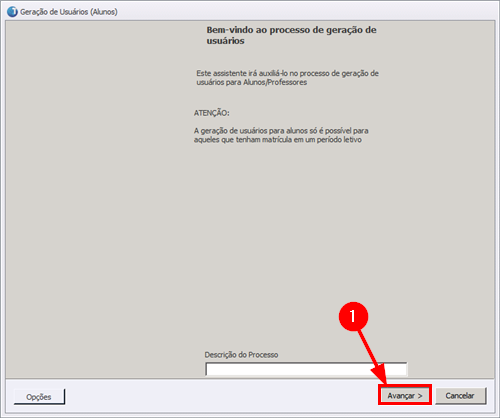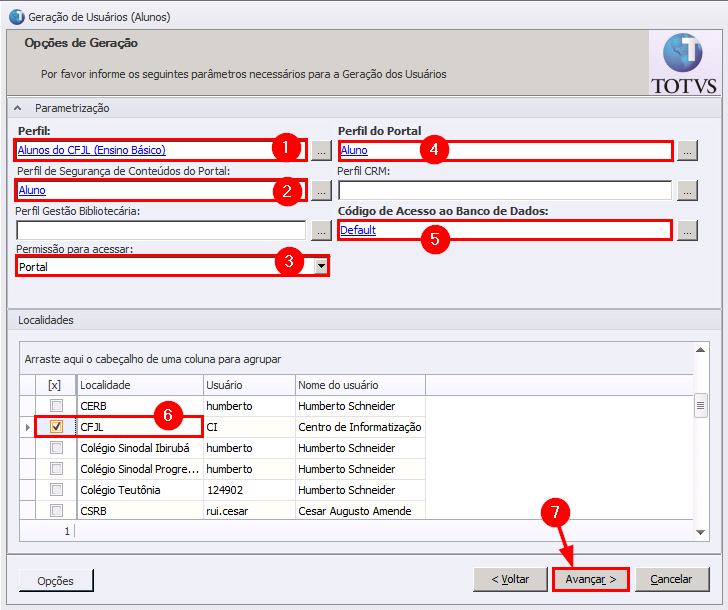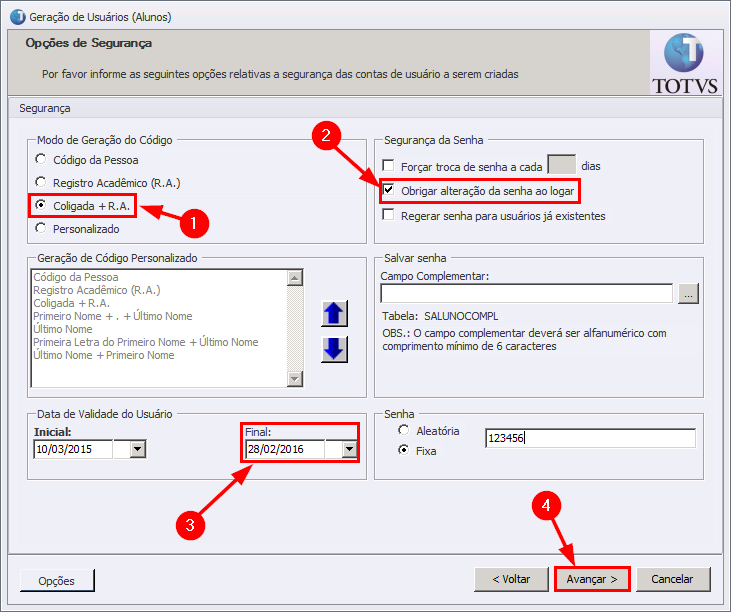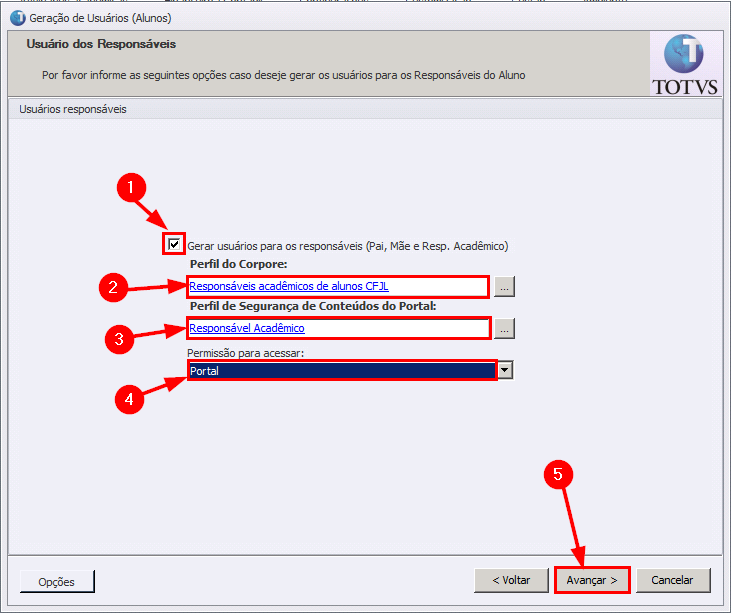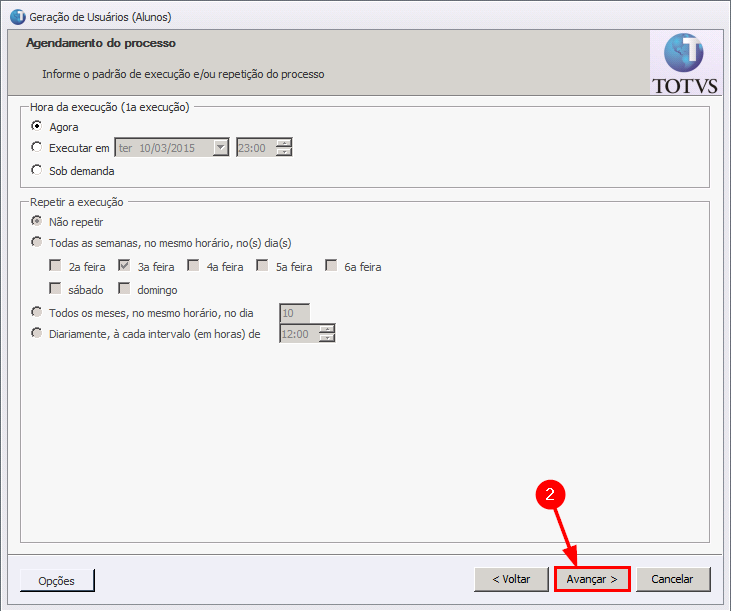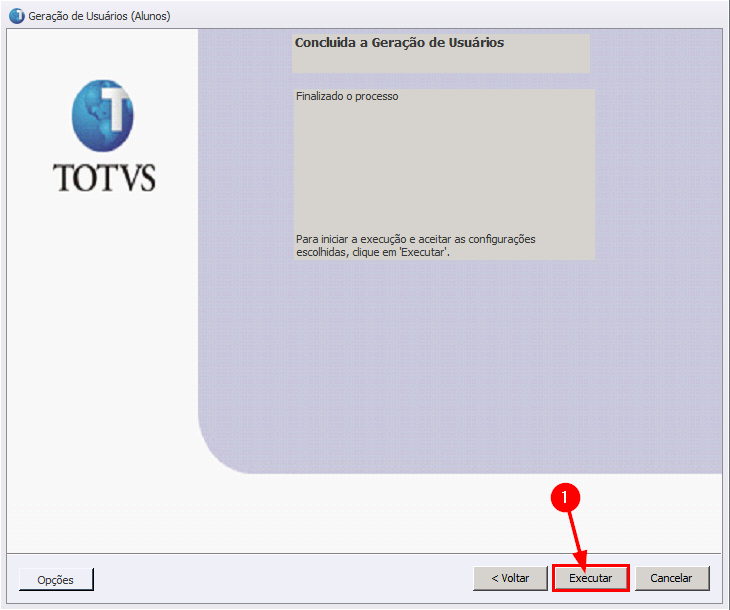|
|
| Linha 45: |
Linha 45: |
| | === '''Enviar e-mail para o Responsável''' === | | === '''Enviar e-mail para o Responsável''' === |
| | | | |
| − | ==Antigo==
| |
| − | :<big>'''1.'''</big> Acesse o RM '''Classis Ensino Básico'''.
| |
| | | | |
| − | :<big>'''2.'''</big> Clique no botão '''Cadastro de Alunos'''. Digite a Matricula ou o '''Nome do(a) aluno(a)''', de um '''Tab''' e clique em '''Localizar'''.
| |
| − | :[[File:ClipCapIt-140901-091508.PNG]]
| |
| | | | |
| − | :<big>'''3.'''</big> Na tela que abrir, selecione a aba '''Pais/Responsáveis'''. Clique sobre o botão '''Editar Mãe ou Editar Pai''', de acordo com que será o responsável acadêmico.
| |
| − | :[[File:ClipCapIt-140901-091928.PNG]]
| |
| − |
| |
| − | :<big>'''4.'''</big> Na tela de edição, adicione o '''e-mail do pai/mãe''', clique em '''Salvar''' e em '''OK'''
| |
| − | :[[File:ClipCapIt-140901-092104.PNG]]
| |
| − |
| |
| − | :<big>'''5.'''</big> Agora, em Responsável Acadêmico, no campo '''Parentesco''', selecione o parentesco (Pai ou Mãe) que você preencheu o campo e-mail. Clique em '''Salvar''' e depois '''OK'''.
| |
| − | :[[File:ClipCapIt-140901-092925.PNG]]
| |
| − |
| |
| − | :<big>'''6.'''</big> Clique no menu '''Utilitários > Gerar usuário Portal Educacional > Alunos'''.
| |
| − | :[[File:ClipCapIt-140901-093205.PNG]]
| |
| − |
| |
| − | :<big>'''7.'''</big> Selecione o Filtro '''Responsáveis sem usuário CorporeRM''' e clique em '''OK'''.
| |
| − | :[[File:ClipCapIt-140901-094023.PNG]]
| |
| − |
| |
| − |
| |
| − |
| |
| − | :<big>'''8.'''</big> Preencha agora o '''Período Letivo''' e clique em '''Fechar'''.
| |
| − | :[[File:ClipCapIt-140901-094521.PNG]]
| |
| − |
| |
| − | :<big>'''9.'''</big> Será exibida a tela abaixo. Configure as opções conforme a imagem abaixo e clique em '''Cadastrar'''.
| |
| − | :[[File:ClipCapIt-140901-095239.PNG]]
| |
| − |
| |
| − | :<big>'''10.'''</big> Será exibida a mensagem a seguir quando o processo for finalizado. '''Clique em sair (X)'''.
| |
| − | :[[File:ClipCapIt-140901-095605.PNG]]
| |
| − |
| |
| − | :<big>'''11.'''</big> Clique agora no '''Filtro de cadastro de aluno'''. Selecione o filtro '''Liberação de PAIS''' e clique em '''OK'''.
| |
| − | :[[File:ClipCapIt-140901-100913.PNG]]
| |
| − |
| |
| − | :<big>'''12.'''</big> Preencha a '''Data de Criação''' dos usuários e clique em '''Fechar'''.
| |
| − | :[[File:ClipCapIt-140901-101257.PNG]]
| |
| − |
| |
| − | :<big>'''13.'''</big> Será exibida a tela abaixo, com a lista dos usuários criados na data digitada. Clique na opção '''Assistente de envio de E-mail'''.
| |
| − | :[[File:ClipCapIt-140901-101551.PNG]]
| |
| − |
| |
| − | :<big>'''14.'''</big> Clique em Avançar
| |
| − | :[[File:ClipCapIt-140901-101654.PNG]]
| |
| − |
| |
| − | :<big>'''15.'''</big> Selecione a opção '''Usuário''' e preencha o '''nome e email do remetente'''. Clique em '''Avançar'''.
| |
| − | :[[File:ClipCapIt-140901-101824.PNG]]
| |
| − |
| |
| − | :<big>'''16.'''</big> Preencha o '''Titulo''' e o '''Corpo do E-mail''', conforme abaixo e depois clique em '''Avançar'''.
| |
| − | :[[File:ClipCapIt-140901-102022.PNG]]
| |
| | ==========================================================<br /> | | ==========================================================<br /> |
| | '''Titulo:''' Acesso ao Porta Acadêmico <br /> | | '''Titulo:''' Acesso ao Porta Acadêmico <br /> |
| Linha 110: |
Linha 63: |
| | ==========================================================<br /> | | ==========================================================<br /> |
| | <br /> | | <br /> |
| − |
| |
| − | :<big>'''17.'''</big> Selecione os '''anexos''' a serem enviados. Em arquivos, selecione o arquivo '''“Manual Pais.pdf”'''. Já em Relatório, escolha '''“Carta para Responsável Acadêmico”'''. Clique em '''Avançar'''.
| |
| − | :[[File:ClipCapIt-140901-102456.PNG]]
| |
| − |
| |
| − | :<big>'''18.'''</big> Em Destinatários, marque a opção '''Responsável acadêmico''' e então clique em '''Enviar E-mail'''.
| |
| − | :[[File:ClipCapIt-140901-102603.PNG]]
| |
| − |
| |
| − | :<big>'''19.'''</big> Após terminado o processo de envio de emails, clique em Terminar.
| |
| − | :[[File:ClipCapIt-140901-102658.PNG]]
| |
Demonstra como Configurar e Criar o usuário de Responsável Acadêmico do Portal.
Importante! Antes de gerar os usuários de um responsável acadêmico é preciso gerar os usuários dos alunos que ainda não possuem usuário.
Manual
Definir o Responsável Financeiro
- 1. Acesse o "Totvs Educacional" e clique em "Alunos".
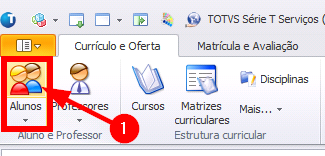
- 2. Na tela de filtro, selecione o melhor filtro (por Nome ou por RA) e busque pelo aluno. Em seguida, de um duplo clique sobre o aluno.
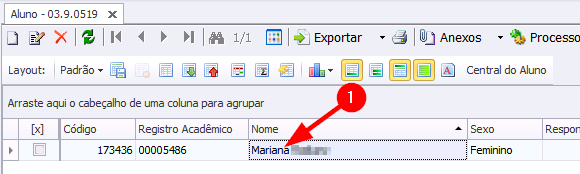
- 3. Na tela de cadastro do aluno, vá até a aba "Responsáveis". Em seguida, em "Responsável acadêmico", escreva o nome de quem deverá ser o responsável acadêmico e dê um "Enter" para pesquisá-lo. Caso for encontrado mais pessoas com o mesmo nome, selecione (com um duplo clique) aquele que coincide com a pessoa já cadastrada para este aluno.
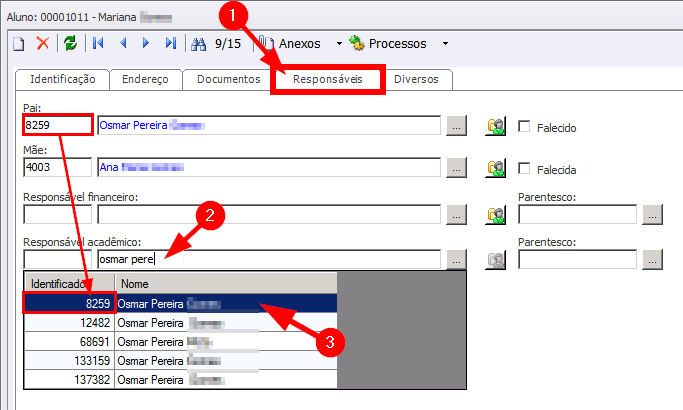
- 4. Depois de ter escolhido o Responsável acadêmico, clique sobre o nome dele, conforme figura abaixo.
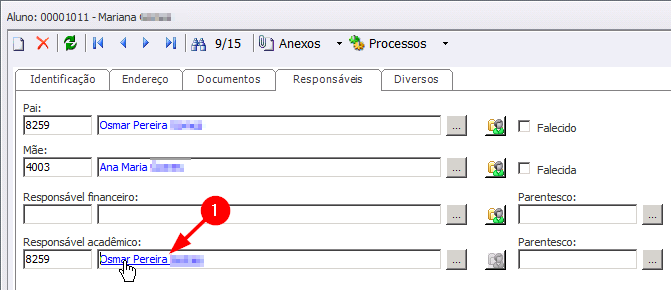
- 5. Na tela que abrir, adicionei (ou confirme) o E-mail do responsável, clique em "Salvar" e em "Ok".
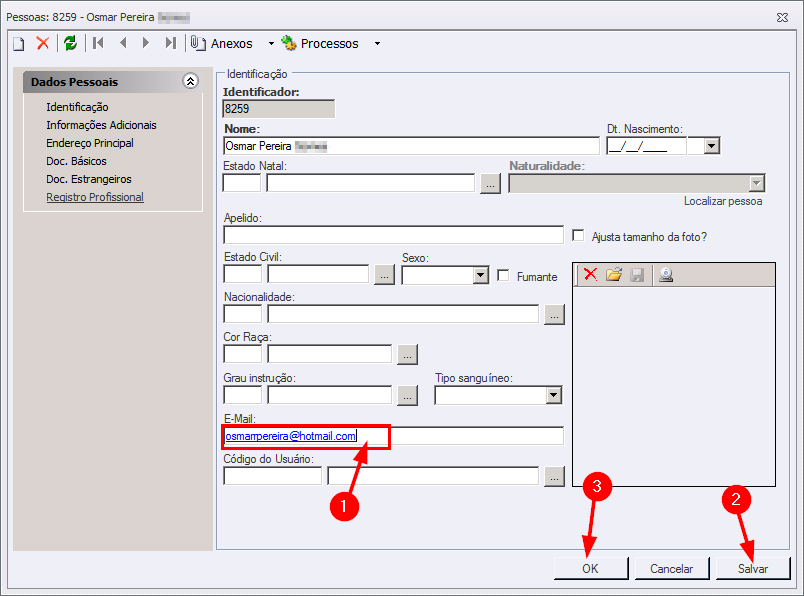
Gerar usuário no portal
- 1. Ainda na aba "Responsáveis" na tela de cadastro do aluno, clique em "Processos" e em "Geração de Usuários (Alunos)".
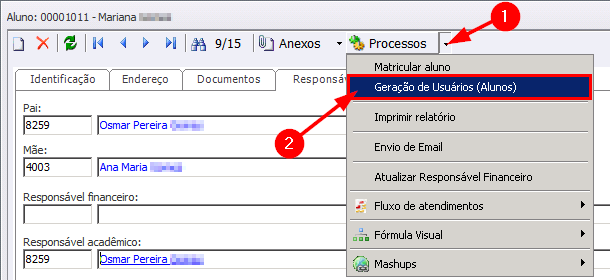
- 2. Irá abrir um assistente para geração de usuário. Na primeira tela, clique em Avançar:
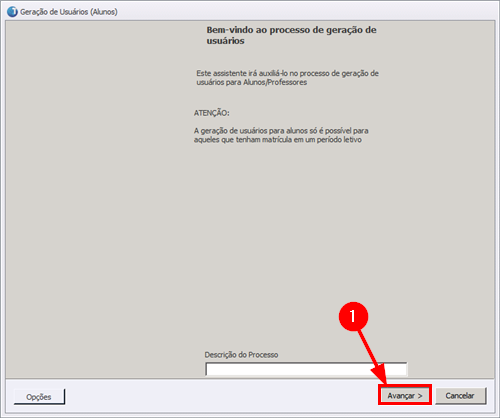
- 3. Na tela seguinte, preencha os campos conforme figura abaixo e clique em "Avançar".
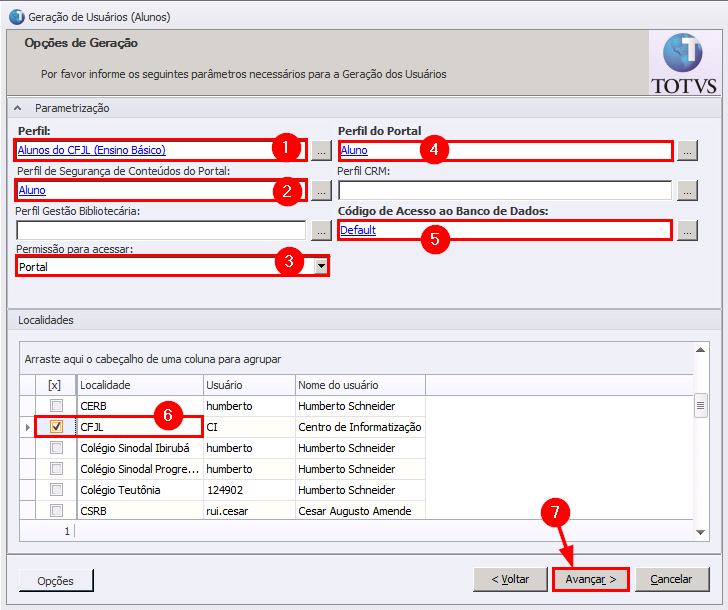
- 4. Na tela seguinte, preencha os campos conforme figura abaixo e clique em "Avançar".
- Obs.: Em "Data de Validade Final", informe a data prevista do início das aulas do próximo ano.
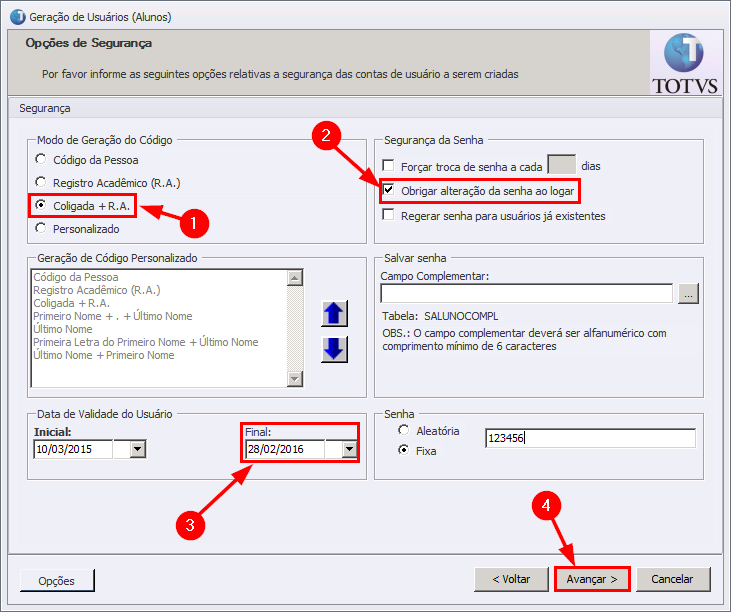
- 5. Na próxima tela, marque a opção "Gerar usuários para os responsáveis..." e preencha os campos conforme figura abaixo.
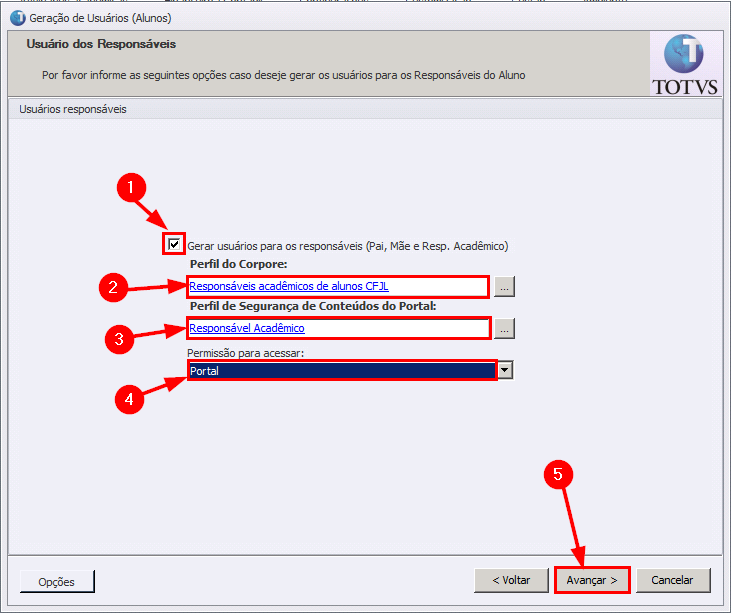
- 6. Na tela Seguinte, clique em "Avançar"
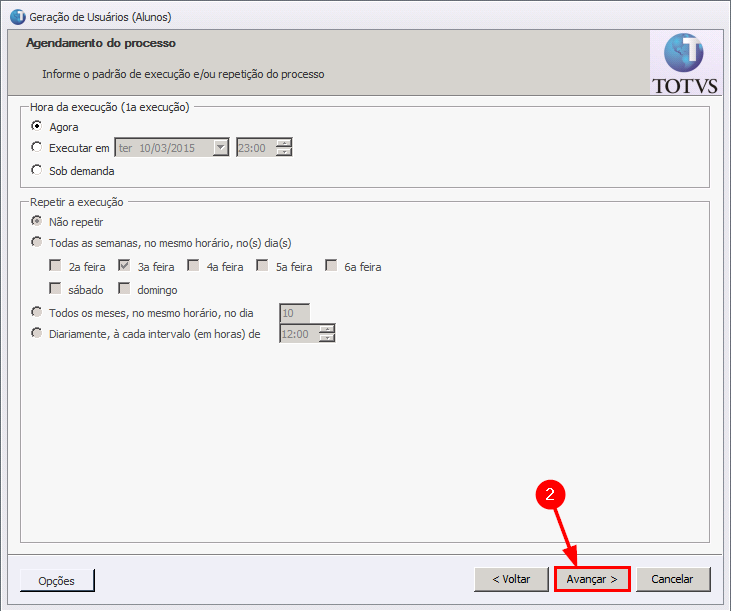
- 7. Na tela Seguinte, clique em "Executar" e aguarde o processo ser executado.
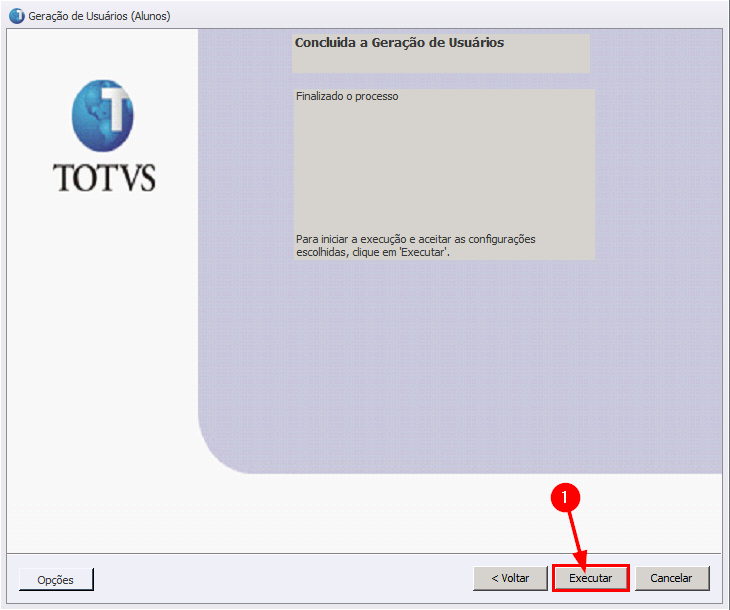
Enviar e-mail para o Responsável
==========================================================
Titulo: Acesso ao Porta Acadêmico
Corpo:
Caro(a) Sr(a).
Você está recebendo esse e-mail porque realizou o cadastro como responsável acadêmico de um(s) aluno(s) do Centro Tecnológico Frederico Jorge Logemann.
Sendo assim, foi liberado um usuário para acesso ao Portal Acadêmico, o qual possibilitará acesso a notas, faltas e informações financeiras.
Em anexo encontram-se uma carta com informações de usuário e senha para acesso bem como um manual que mostra o funcionamento do Portal Acadêmico do CFJL.
O manual também está disponível no site do CFJL, neste link: http://www.cfjl.com.br/images/arquivos/Manual_Portal_Pais_ResponsavelAcademico.pdf
Qualquer dúvida, favor contatar:
CI – Centro de Informatização
E-mail: ci@cfjl.com.br
Fone: 3537 7716
==========================================================